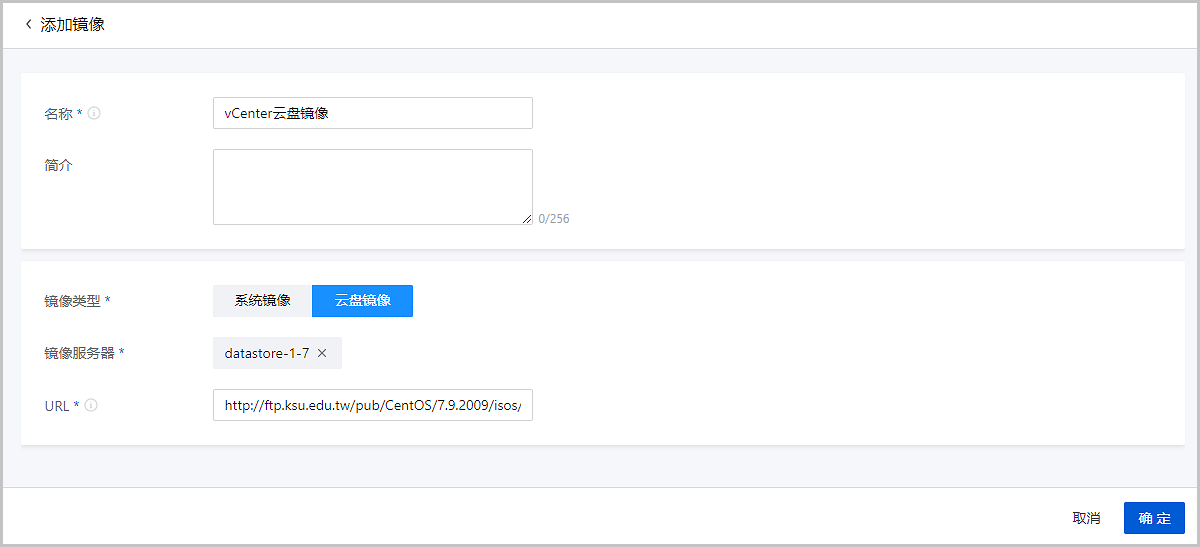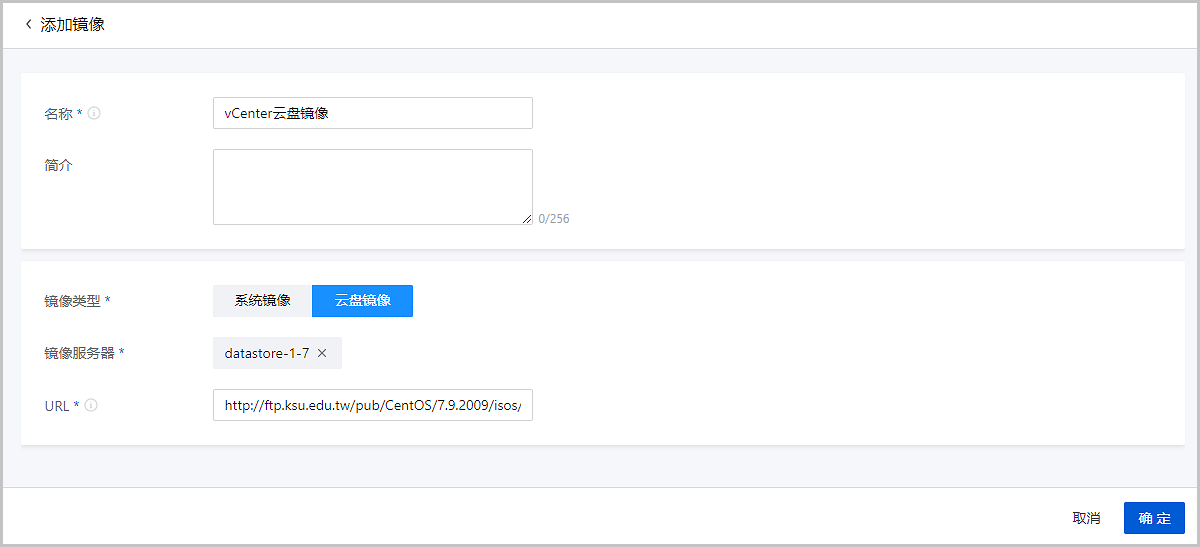添加vCenter镜像
ZStack Cloud支持添加vmdk格式的本地镜像到vCenter。通过同步数据,vCenter镜像在本地和远端实现状态同步。
在ZStack Cloud主菜单,点击,进入镜像界面。点击添加镜像,弹出添加镜像界面。
添加镜像分为以下两种场景:
- 添加系统镜像。
- 添加云盘镜像。
添加系统镜像
可参考以下示例输入相应内容:
- 名称:设置vCenter镜像名称Note: vCenter镜像名称不可与vCenter云主机名称重复。
- 简介:可选项,可留空不填
- 镜像类型:选择系统镜像
- 平台:选择vCenter系统镜像运行的平台类型镜像平台类型决定了创建云主机时是否使用Virtio驱动(包括磁盘驱动和网卡驱动)。支持以下类型:
- Linux:使用Virtio驱动。
- Windows:不使用Virtio驱动,镜像封装的操作系统是未安装Virtio的Windows。
- Other:不使用Virtio,镜像封装的操作系统可以是任何操作系统。
- 镜像服务器:选择vCenter镜像服务器
- URL:输入vCenter系统镜像的下载路径
如Figure 1所示:Figure 1. 添加系统镜像
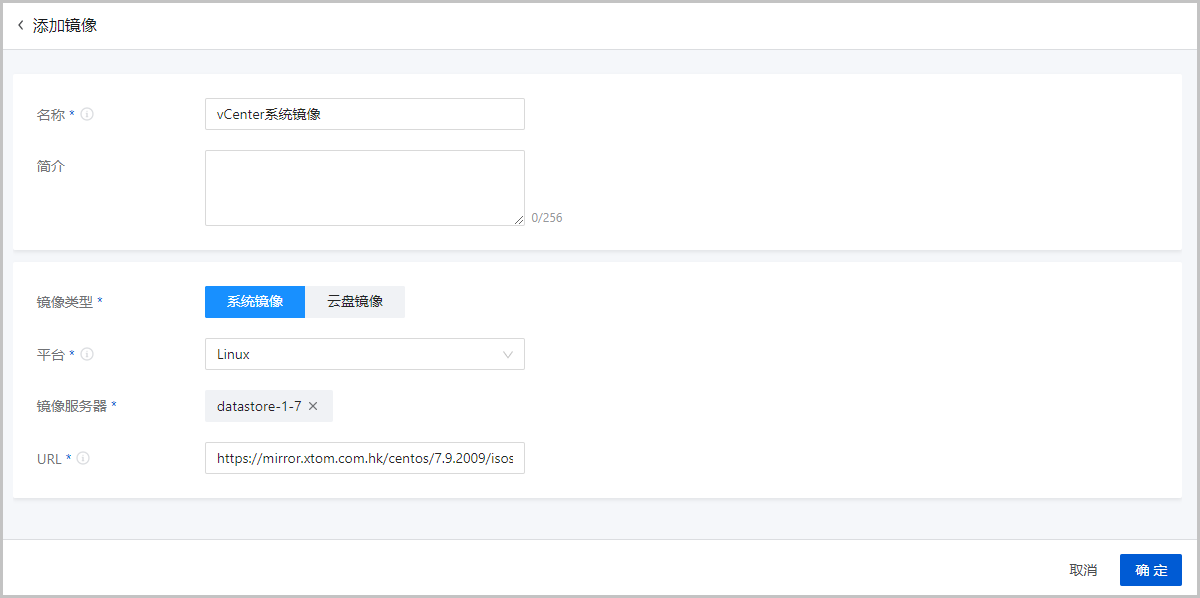
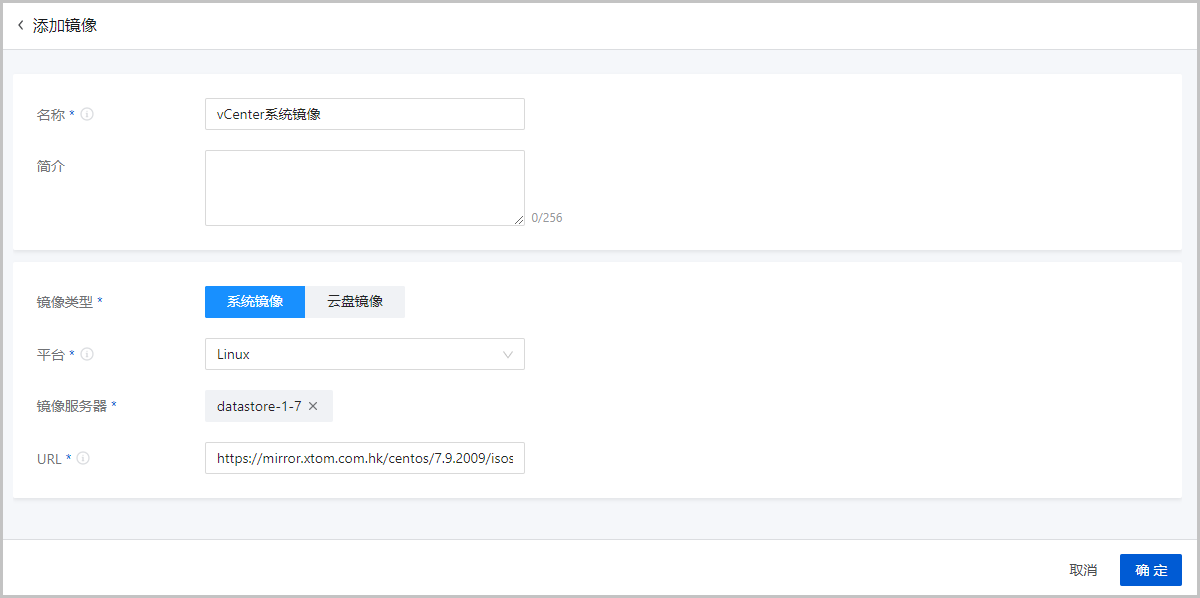
添加云盘镜像
可参考以下示例输入相应内容:
- 名称:设置vCenter镜像名称Note: vCenter镜像名称不可与vCenter云主机名称重复。
- 简介:可选项,可留空不填
- 镜像类型:选择云盘镜像
- 镜像服务器:选择vCenter镜像服务器
- URL:输入vCenter云盘镜像的下载路径
如Figure 2所示:Figure 2. 添加云盘镜像